通过设置文本和字体选项,可以确定文本在 PDF 文件中的输出选项。
您可以在PDF文件中嵌入字体。嵌入字体会增加文件的大小,但因为字体不必驻留在其它系统中,也使PDF文件更具移植性。在嵌入14种基本字体时,这些字体将添加到您的PDF文件中,因此消除了不同系统上的字体差异。所有PostScript设备均包含这14种基本字体。
也可以将TrueType字体转换为Type 1字体;如果文件中有许多种字体,Type 1字体会增加文件大小。转换字体时,只有使用较少数量的字符(例如,英文字符 A 至 E),才可以通过创建字体的子集缩小文件大小。还可以包括所用字体的百分比。例如,可以创建一个包含 50% 字体的子集。如果文档中使用的字符数超过 50%,则嵌入整个字符集。如果文档中使用的字符数少于50%,则只嵌入使用的字符。
还可以通过将文本导出为曲线,消除不同计算机之间的字体差异。例如,如果正在使用异常的文本字符,则可将此文本导出为曲线。将文本导出为曲线将增加文件的复杂性,因此会增加文件大小。对于一般的文档发布,应采用在文档中嵌入字体的方式,而不是将文本转换为曲线的方式。
在PDF文件中嵌入文字
1. 单击“文件”→“发布至PDF”。
2. 找到希望保存该文件的文件夹并在文件名框中输入文件名。
3. 单击设置,出现PDF设置对话框。
4. 单击对象标签。
5. 启用在文档中嵌入字体复选框。
如果要在PDF中安装基本字体,请启用嵌入14种基本字体复选框。
6. 单击确定并保存。
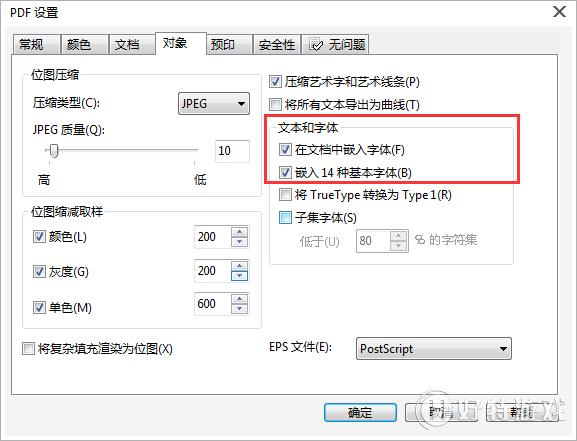
启用嵌入14中基本字体复选框会增加文件大小,因此,建议发布到Web时不使用此方法。
将TrueType字体转换为Type 1字体
1. 单击“文件”→“发布至PDF”。
2. 找到希望保存该文件的文件夹并在文件名框中输入文件名。
3. 单击设置,出现PDF设置对话框。
4. 单击对象标签。
5. 启用将TrueType字体转换为Type 1字体复选框。
如果要缩小文件大小,可通过启用子集字体复选框,然后在低于 % 的字符集框中键入所用字体的百分比来创建字体的子集。
6. 单击确定并保存。
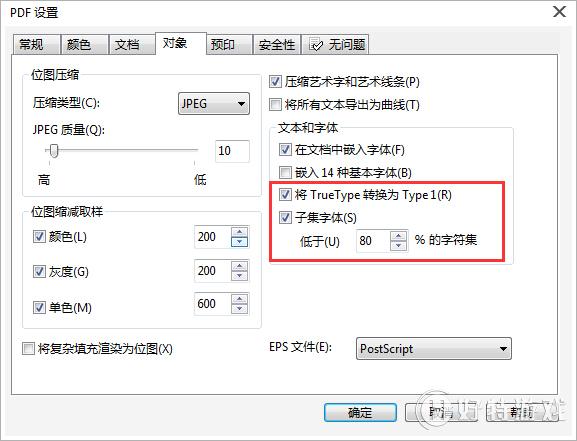
如果您创建字体子集,当在 Adobe Acrobat 中编辑 PDF 时,一些采用该字体的字符可能不会在文件中显示。
将文本导出为曲线
1. 单击“文件”→“发布至PDF”。
2. 找到希望保存该文件的文件夹并在文件名框中输入文件名。
3. 单击设置,出现PDF设置对话框。
4. 单击对象标签。
5. 启用将文本导出为曲线复选框。
6. 单击确定并保存。
关于CorelDRAW的更多内容可参考CorelDRAW中文官网。
小编推荐阅读